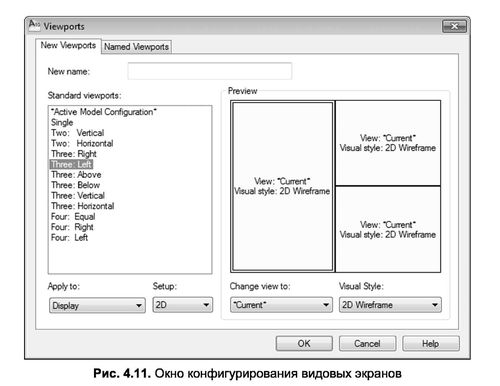КОМАНДА ВПОРТС
Щоб налаштувати видпорт в головному вікні редагування, скористайтеся командами Vports і -Vports. Використовуйте першу команду, щоб відкрити діалогове вікно Переглядпортів нижче.
У це ж вікно можна отримати доступ з вкладки «Вид», вибравши кнопку «Створити видпорт» в групі інструментів «Перегляд» (рисунок 4.10).
Решта кнопки в незрозумілому кресленні призначені для використання в листовому просторі і будуть розглянуті далі.
- New Viewport – призначений для створення і збереження кастомної конфігурації оглядових майданчиків;
- Назва Viewports – вибирає одну з раніше збережених конфігурацій viewports для роботи з кресленням (рис. 4.11).
ВКЛАДКА “НОВІ ВИДИ СПОРТУ”
Використовуйте поле Нове ім’я на вкладці Новий видпорт, щоб назвати конфігурацію viewports, яку потрібно створити. Якщо ви не вказуєте ім’я, створюється нова конфігурація екрану (графічний екран ділиться на необхідні частини), але не зберігається (тобто після переходу до наступної конфігурації його не можна відновити, оскільки він не має назви).
Список Standard Viewports містить стандартні конфігурації видпортів. Цей список включає елемент Active Model Configuration, який активує поточну конфігурацію. У розділі « Попередній перегляд » відображається вигляд конфігурації (опція поділу екрану на частини), яка позначена в списку стандартних конфігурацій (Standard Viewports).
У розкривному списку Застосувати до ви можете вибрати один із двох параметрів, щоб вказати, до якої частини графічного екрана буде застосовано операцію поділу : Дисплей або Поточний перегляд.
У розкривному списку Настроювання доступні лише два значення:
- 2D – створюється нова конфігурація з поточним виглядом малювання на всіх екранах перегляду (тобто набір переглядів в екрані активного перегляду, який розділений на частини, поширюється на всі нові екрани перегляду);
- 3D – Ізометричний вигляд встановлюється в одному зі створених вами оглядових майданчиків, а в іншому AutoCAD вибирає відповідні ортогональні види.
Наприклад, якщо область графіки налаштована на чотири види, вони відображатимуть верхній вигляд, передній вигляд, лівий вигляд та південно-східний ізометричний вигляд після вибору параметра 3D. Однак можна замінити стандартні ізометричні та ортогональні вигляди іншими, вибравши потрібні подання з розкривного списку Змінити подання на , спочатку вибравши потрібний видпорт у розділі Попередній перегляд , а вже потім у розкривному списку вказати відповідне подання в розкривному списку Змінити подання . У вікні попереднього перегляду ви можете побачити (рисунок 4.11), як саме буде розділений екран і який видпорт призначений перегляду вигляду, вибраному в списку Змінити вид на.
ВКЛАДКА “ІМЕНОВАНІ ВИДИ СПОРТУ”
На вкладці “Іменовані види спорту” діалогового вікна “Переглядпорт” відображаються імена всіх збережених конфігурацій перегляду, а також ім’я поточного оглядового майданчика. Вказавши одну зі збережених конфігурацій, можна застосувати відповідні настройки до поточного зображення. Щоб видалити або перейменувати вибрану конфігурацію правою кнопкою миші, відкрийте контекстне меню і вкажіть відповідну операцію {Перейменувати – перейменувати, Видалити – видалити).